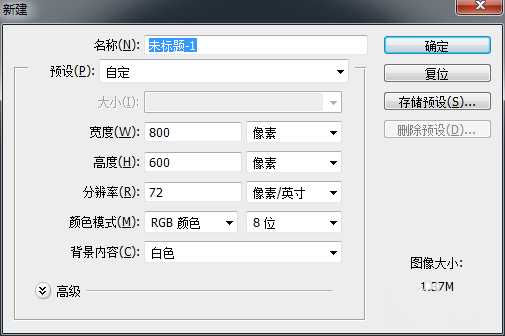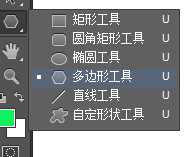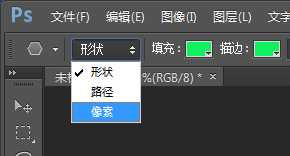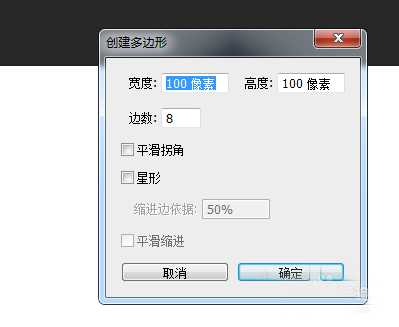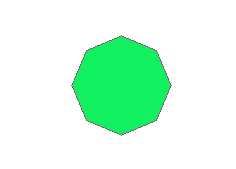Photoshop怎么使用多边形工具绘制八边形?
(编辑:jimmy 日期: 2026/1/12 浏览:3 次 )
多边形的画法其实是触类旁通的,只要学会了画八边形,那么画九边形、十边形都不是问题,下面就是步骤
- 软件名称:
- Adobe Photoshop 8.0 中文完整绿色版
- 软件大小:
- 150.1MB
- 更新时间:
- 2015-11-04立即下载
1、如图,用Photoshop新建一个空白文件
2、如图,选择使用多边形工具
3、如图,设置多边形工具类型为“形状”
4、如图,单击文件的空白处,会出现一个创建多边形的提示框,在对话框里输入宽高值,输入边数8,然后确定
5、如图,就可以快速画出一个8边形了。要画出其他多边形,只要修改多边形的边数就可以了。
相关推荐:
PS怎么使用锐化工具处理图片?
photoshop椭圆工具画圆形路径不闭合该怎么办?
ps中模糊工具怎么使用? ps使用模糊工具处理图片的教程
下一篇:PS制作一颗超逼真的鸡蛋